El servidor blade B460 M4 falla en la detección después de la sustitución de una placa base
Opciones de descarga
-
ePub (929.8 KB)
Visualice en diferentes aplicaciones en iPhone, iPad, Android, Sony Reader o Windows Phone -
Mobi (Kindle) (458.7 KB)
Visualice en dispositivo Kindle o aplicación Kindle en múltiples dispositivos
Lenguaje no discriminatorio
El conjunto de documentos para este producto aspira al uso de un lenguaje no discriminatorio. A los fines de esta documentación, "no discriminatorio" se refiere al lenguaje que no implica discriminación por motivos de edad, discapacidad, género, identidad de raza, identidad étnica, orientación sexual, nivel socioeconómico e interseccionalidad. Puede haber excepciones en la documentación debido al lenguaje que se encuentra ya en las interfaces de usuario del software del producto, el lenguaje utilizado en función de la documentación de la RFP o el lenguaje utilizado por un producto de terceros al que se hace referencia. Obtenga más información sobre cómo Cisco utiliza el lenguaje inclusivo.
Acerca de esta traducción
Cisco ha traducido este documento combinando la traducción automática y los recursos humanos a fin de ofrecer a nuestros usuarios en todo el mundo contenido en su propio idioma. Tenga en cuenta que incluso la mejor traducción automática podría no ser tan precisa como la proporcionada por un traductor profesional. Cisco Systems, Inc. no asume ninguna responsabilidad por la precisión de estas traducciones y recomienda remitirse siempre al documento original escrito en inglés (insertar vínculo URL).
Contenido
Introducción
Este documento describe dos posibles fallas de detección que pueden ocurrir cuando se reemplaza una placa base B460 M4 y sus respectivas soluciones.
Prerequisites
Requirements
Este documento asume el conocimiento de UCS B460 M4 y UCS Manager (UCSM).
Componentes Utilizados
- Servidor blade B460 M4
- UCS Manager
- Firmware 2.2(3b)
Background
El servidor B460 M4 consta de dos módulos de servidor blade M4 escalables (B260 M4) y un conector de escalabilidad que conecta los dos módulos de servidor blade y les permite funcionar como un único servidor. El módulo blade de la parte inferior es el "maestro" y el módulo blade de la parte superior es el "esclavo".
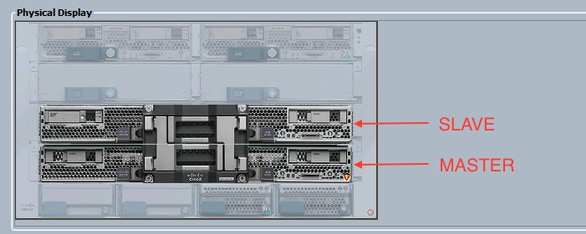
Problemas de detección
La detección falla al 3% - Discordancia del firmware
En este escenario de falla, la detección falla en un 3% con la discordancia de la versión del firmware Remote Invocation Description Aggregate blade CIMC. Active la misma versión de firmware en ambos CIMC como se muestra en la siguiente figura. Esto puede ocurrir debido a que la placa base o el módulo blade de reemplazo tienen un firmware diferente al del servidor B460 M4 anterior.
Nota: El siguiente ejemplo muestra una discordancia en el firmware CIMC, pero el mismo proceso se aplica a firmware CIMC, BIOS y controlador de placa no coincidentes.
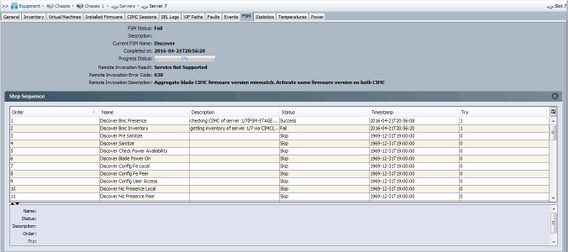
El estado general será Discovery Failed como se muestra en la siguiente figura.

El firmware no coincidente se puede comprobar desde la línea de comandos (CLI), como se muestra a continuación. En el resultado siguiente, el primer CIMC es el maestro y el segundo es el esclavo.
UCS-A# show system firmware expand detail
Server 7:
CIMC:
Running-Vers: 2.2(3b)
Package-Vers:
Update-Status: Ready
Activate-Status:
Startup-Vers:
Backup-Vers: 2.2(3a)
Bootloader-Vers: 2.2(3b).33
CIMC:
Running-Vers: 2.2(3a)
Package-Vers:
Update-Status: Ready
Activate-Status:
Startup-Vers:
Backup-Vers: 2.2(3b)
Bootloader-Vers: 2.2(3a).33
CIMC:
Running-Vers: 2.2(3b)
Package-Vers: 2.2(3b)B
Update-Status: Ready
Activate-Status: Ready
Startup-Vers: 2.2(3b)
Backup-Vers: 2.2(3b)
Bootloader-Vers: 2.2(3b).33
Solución
Para recuperarse de esto, siga estos pasos.
1) Vaya a Equipo > Chasis > Chasis # > Servidores > Servidor # > Firmware Instalado.
2) Haga clic con el botón derecho del ratón en el componente que debe actualizarse (por ejemplo, BIOS, controlador CIMC) y seleccione Actualizar firmware. En este ejemplo, el controlador CIMC se actualizará a 2.2(3b).
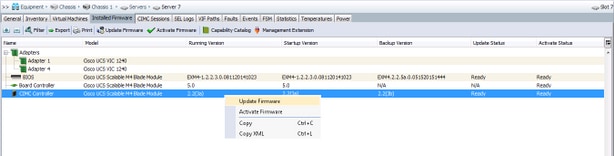
3) Seleccione el firmware correcto, la casilla Force y haga clic en Apply.

Consejo: Si no está claro qué versión debe seleccionarse del menú desplegable, el administrador del servidor puede navegar hasta Equipo > Administración del firmware > Paquetes, expandir ucs-k9-bundle-b-series.VERSIÓN .B.bin y buscar "ucs-EXM4". Habrá tres componentes: BIOS (BIOS), brdprog (controlador de la placa) y cimc (controlador CIMC).
Consejo: Dado que el firmware del controlador de la placa no se puede degradar, si la placa madre de reemplazo incluye una versión de firmware del controlador de la placa que no está presente en ninguno de los paquetes de la serie de servidores blade presentes en el dominio, el administrador de la red puede descargar un paquete de la serie de servidores blade que contiene el firmware de la versión del controlador de la placa necesario. Para verificar qué paquete de la serie de servidores blade contiene el firmware necesario, revise el documento Contenido del paquete de lanzamiento para Cisco UCS Manager.
4) Supervise la pestaña Firmware instalado y espere hasta que las columnas Update Status y Activate Status cambien a Ready y la columna Backup Version cambie al firmware correcto.
Consejo: El administrador del servidor puede supervisar el estado de actualización desde Equipo > Chasis > Chasis # > Servidores > Servidor # > Ficha Inventario > Ficha CIMC > Estado de actualización
5) Haga clic con el botón derecho del ratón en este mismo componente y seleccione Activar firmware. Una vez más, seleccione el firmware correcto, la casilla Force y haga clic en Apply.
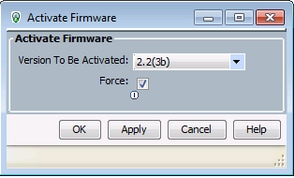
6) La columna Activar estado de la ficha Firmware instalado cambiará de estado y, finalmente, volverá a Preparado.
7) El estado general de la ficha General cambiará a Inaccesible mientras el servidor se reinicia. Luego debería cambiar a Discovery y pasar por el proceso de descubrimiento.
La detección falla al 5% - Discordancia del firmware del controlador de la placa
Aviso: En este escenario de falla, la detección falla en un 5% con la descripción Remote Invocation Error de versión del firmware del controlador de placa blade agregado. Active la misma versión de firmware en ambos controladores de placa como se muestra en la siguiente figura. Esto puede ocurrir debido a que la placa base o el módulo blade de reemplazo tienen un firmware diferente al del servidor B460 M4 anterior.
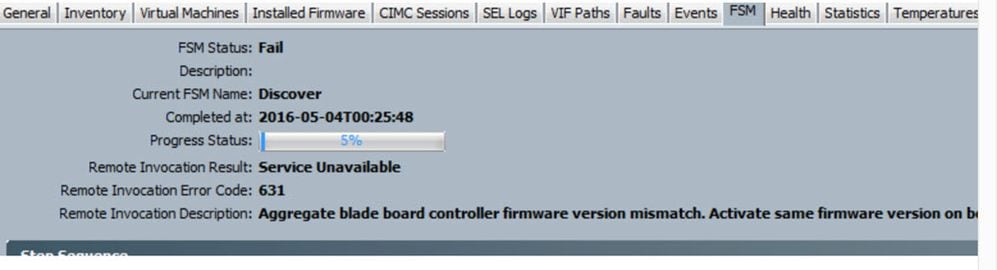
El firmware no coincidente se puede comprobar desde la línea de comandos (CLI), como se muestra a continuación. En el resultado siguiente, el primer controlador de la Junta es el maestro y el segundo es el esclavo.
srini-2gfi-96-b-A /chassis/server # show firmware board controller detail Server 2/7: Board Controller: Running-Vers: 2.0 <<<< Package-Vers: 2.2(7.156)B Activate-Status: Ready Board Controller: ( Master) Running-Vers: 2.0 <<<< Package-Vers: Activate-Status: Board Controller: ( Slave) Running-Vers: 1.0 <<<< Package-Vers: Activate-Status:
Solución
Para recuperarse, siga estos pasos
| Paso 1 |
En el panel de navegación, haga clic en la ficha Equipo. |
| Paso 2 |
En la ficha Equipo, haga clic en el nodo Equipo. |
| Paso 3 |
En el panel Trabajo, haga clic en la ficha Administración del firmware. |
| Paso 4 |
En la ficha Installed Firmware (Firmware instalado), haga clic en Activate Firmware (Activar firmware). La GUI de Cisco UCS Manager abre el cuadro de diálogo Activar firmware y verifica las versiones de firmware para todos los terminales del dominio Cisco UCS. Este paso puede tardar unos minutos, dependiendo del número de chasis y servidores |
| Paso 5 |
En la lista desplegable Filtro de la barra de menús del cuadro de diálogo Activar firmware, seleccione Controlador de placa. La GUI de Cisco UCS Manager muestra todos los servidores que tienen controladores de placa en el cuadro de diálogo Activar firmware. |
| Paso 6 |
Para el controlador de placa, desea actualizar, seleccione la versión máxima/más grande de la lista desplegable Versión de inicio. (Nota: las rebajas no son posibles; siempre seleccione la versión más alta que desea activar) |
| Paso 7 |
Click OK. |
| Paso 8 |
(Opcional)También puede utilizar la opción Force Board Controller Activation (Forzar activación del controlador de placa) para actualizar la versión del firmware cuando actualiza las CPU con arquitecturas diferentes. Por ejemplo, cuando se actualiza de Sandy Bridge a CPU Ivy Bridge. |
La detección falla al 7% - Discordancia de la CPU
En este escenario de falla, la detección falla en un 7% con la falla de configuración del hardware Remote Invocation Description Pre-boot - Observe los resultados POST/diagnóstico como se muestra en la siguiente figura.
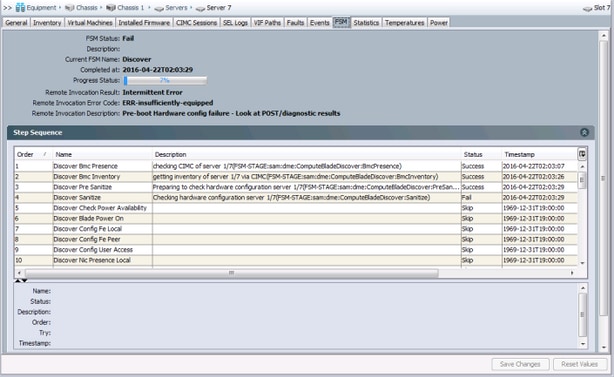
El estado general en la ficha General será Compute Failed.
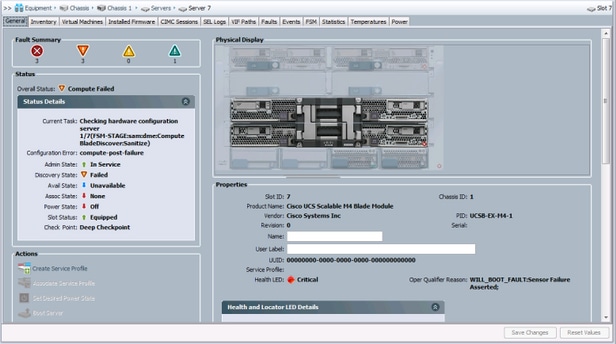
Los resultados POST se pueden verificar haciendo clic en Ver resultados de publicación en Acciones en la pestaña General. La siguiente figura muestra que el problema se debe a una discordancia de la CPU.
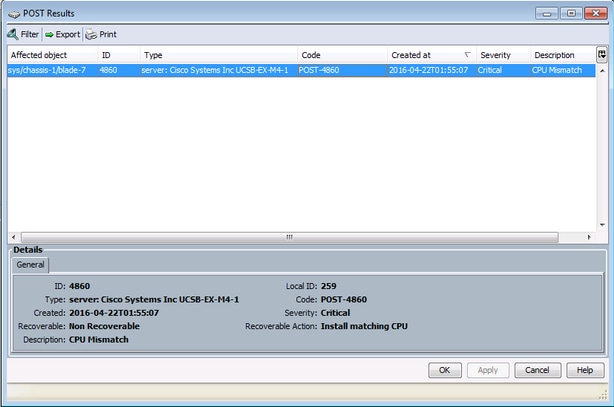
Solución
Si el hardware coincide entre los dos módulos blade, esto podría deberse a la información almacenada en caché en el servidor. Existe una solicitud de mejora (CSCuv27099) para borrar la información almacenada en caché de UCS Manager (UCSM). El administrador del servidor también puede ponerse en contacto con el Cisco Technical Assistance Center (TAC) para obtener una solución temporal.
Con la colaboración de ingenieros de Cisco
- Felipe de MelloTechnical Leader - CX
- Yogesha MGTechnical Leader - CX
- Srinivas VallurupalliTechnical Leader - Engineering
Contacte a Cisco
- Abrir un caso de soporte

- (Requiere un Cisco Service Contract)
 Comentarios
Comentarios